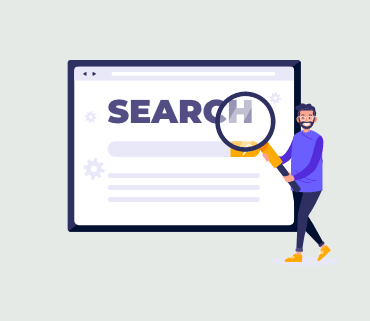In un mondo sempre più globalizzato, avere un sito web multilingue con wordpress può rappresentare un vantaggio competitivo per molte aziende e professionisti. Con un sito web multilingue, infatti, è possibile raggiungere un pubblico più ampio, sia a livello nazionale che internazionale, migliorare la propria visibilità online e aumentare le opportunità di business.
Se si utilizza WordPress come piattaforma per il proprio sito web, creare una versione multilingue del sito è abbastanza semplice grazie all’ampia scelta di plugin disponibili. In questo articolo, vedremo passo per passo come creare un sito web multilingue con WordPress.
Scegliere il plugin giusto
Il primo passo per creare un sito web multilingue con WordPress è scegliere il plugin giusto. Ci sono diversi plugin disponibili per la creazione di un sito web multilingue con WordPress, ma i più popolari sono WPML (WordPress Multilingual Plugin), Polylang e qTranslate X.
Tutti e tre i plugin sono altamente personalizzabili e offrono una vasta gamma di funzionalità. Tuttavia, WPML è il plugin più completo e professionale, ma anche il più costoso. Polylang, invece, è gratuito ma offre meno funzionalità rispetto a WPML. qTranslate X, infine, è anch’esso gratuito ma non è aggiornato da diversi anni e quindi potrebbe non essere compatibile con le versioni più recenti di WordPress.
In questo articolo, useremo Polylang per creare un sito web multilingue con WordPress.
Installare e attivare il plugin Polylang
Il secondo passo è quello di installare e attivare il plugin Polylang. Per fare ciò, è sufficiente accedere al proprio pannello di amministrazione di WordPress, cliccare su “Plugin” e quindi su “Aggiungi nuovo”. Inserisci “Polylang” nella barra di ricerca e clicca su “Installa ora” accanto al plugin Polylang.
Una volta che il plugin è stato installato, clicca su “Attiva” per abilitarlo sul tuo sito web.
Creare le lingue del sito web
Il terzo passo è quello di creare le lingue del sito web. Polylang supporta molte lingue diverse e ti permette di creare facilmente nuove lingue per il tuo sito web. Per farlo, vai su “Lingue” nel pannello di amministrazione di WordPress e clicca su “Aggiungi nuova lingua”. Seleziona la lingua che desideri aggiungere e clicca su “Aggiungi nuova lingua”.
Creare le pagine del sito web
Il quarto passo è quello di creare le pagine del sito web. Polylang ti permette di creare diverse versioni di ogni pagina del sito web in base alla lingua selezionata. Per fare ciò, crea una nuova pagina come faresti normalmente e poi, nella sezione “Lingue” in basso a sinistra della pagina, seleziona la lingua desiderata e aggiungi il contenuto per quella lingua.
Creare i menu del sito web
Il quinto passo è quello di creare i menu del sito web. Polylang ti permette di creare diversi menu per ogni lingua del sito web
Per creare i menu del sito web con Polylang, vai su “Aspetto” nel pannello di amministrazione di WordPress e clicca su “Menu”. Crea un nuovo menu e aggiungi le pagine del sito web che desideri includere nel menu. Poi, nella sezione “Lingue” in basso a sinistra della pagina, seleziona la lingua desiderata e aggiungi le pagine per quella lingua.
Tradurre il contenuto del sito web
Il sesto passo è quello di tradurre il contenuto del sito web. Polylang ti permette di tradurre facilmente il contenuto delle pagine del sito web, come i titoli, i testi e le immagini. Per farlo, vai su “Pagine” nel pannello di amministrazione di WordPress e clicca sulla pagina che desideri tradurre. Nella sezione “Lingue” in basso a sinistra della pagina, seleziona la lingua desiderata e aggiungi il contenuto tradotto per quella lingua.
Creare le categorie e le tag del sito web
Il settimo passo è quello di creare le categorie e le tag del sito web per ogni lingua. Polylang ti permette di creare categorie e tag per ogni lingua del sito web, in modo da organizzare il contenuto in modo coerente in tutte le lingue. Per farlo, vai su “Categorie” o “Tag” nel pannello di amministrazione di WordPress e crea una nuova categoria o tag. Poi, nella sezione “Lingue” in basso a sinistra della pagina, seleziona la lingua desiderata e aggiungi la categoria o tag per quella lingua.
Gestire i permalinks del sito web
L’ottavo passo è quello di gestire i permalinks del sito web. Polylang ti permette di impostare permalinks diversi per ogni lingua del sito web, in modo da garantire che gli URL delle pagine siano coerenti in tutte le lingue. Per farlo, vai su “Impostazioni” nel pannello di amministrazione di WordPress e clicca su “Permalink”. Seleziona la struttura degli URL desiderata per ogni lingua del sito web.
Aggiungere i widget del sito web
Il nono passo è quello di aggiungere i widget del sito web. Polylang ti permette di aggiungere widget diversi per ogni lingua del sito web, in modo da fornire informazioni specifiche per ogni lingua. Per farlo, vai su “Aspetto” nel pannello di amministrazione di WordPress e clicca su “Widget”. Aggiungi il widget desiderato e poi, nella sezione “Lingue” in basso a sinistra della pagina, seleziona la lingua desiderata e aggiungi il contenuto per quella lingua.
Impostare la lingua predefinita del sito web
Il decimo passo è quello di impostare la lingua predefinita del sito web. Polylang ti permette di impostare una lingua predefinita per il sito web, in modo che i visitatori possano accedere automaticamente alla versione corretta del sito web in base alla loro lingua preferita. Per farlo, vai su “Impostazioni” nel pannello di amministrazione di WordPress e clicca su “Lingue”. Selezziona la lingua predefinita per il sito web.
Utilizzare plugin per la traduzione automatica
L’undicesimo passo è quello di utilizzare un plugin per la traduzione automatica, se necessario. Polylang supporta diversi plugin per la traduzione automatica, come Google Translate o DeepL, che ti permettono di tradurre automaticamente il contenuto del sito web in diverse lingue. Tuttavia, tieni presente che la traduzione automatica potrebbe non essere sempre precisa e che dovresti sempre controllare il contenuto tradotto per garantire la qualità.
Testare il sito web multilingue
L’ultimo passo è quello di testare il sito web multilingue per assicurarti che funzioni correttamente in tutte le lingue. Controlla tutte le pagine del sito web, i menu, le categorie, le tag e i widget per garantire che il contenuto sia coerente in tutte le lingue e che gli URL funzionino correttamente. Chiedi anche ad amici o colleghi di testare il sito web in diverse lingue per avere un feedback sulla qualità.
Conclusione
Creare un sito web multilingue con WordPress può sembrare complicato, ma con l’aiuto del plugin Polylang e dei passi descritti sopra, è possibile farlo in modo semplice e veloce. Ricorda di considerare gli aspetti culturali e linguistici dei tuoi utenti, di tradurre il contenuto in modo accurato e di testare il sito web in tutte le lingue per garantire un’esperienza utente di alta qualità. In questo modo, potrai raggiungere un pubblico globale e migliorare la tua presenza online.
Ti consiglio di leggere anche Come creare un negozio online di successo con WooCommerce